あらゆる動画のYouTubeサムネイルを指先でゲット。最高の YouTube サムネイル画像ダウンローダーで時間と労力を節約しましょう。高品質のサムネイルをダウンロードして、コンテンツ作成プロセスを迅速かつ便利にしましょう。高速で、無料で、使いやすいです。今すぐSmoothdownloader YouTubeサムネイルダウンローダをお試しください。
YouTubeのURLをここに入力し、YouTubeサムネイル画像をダウンロードしてください。
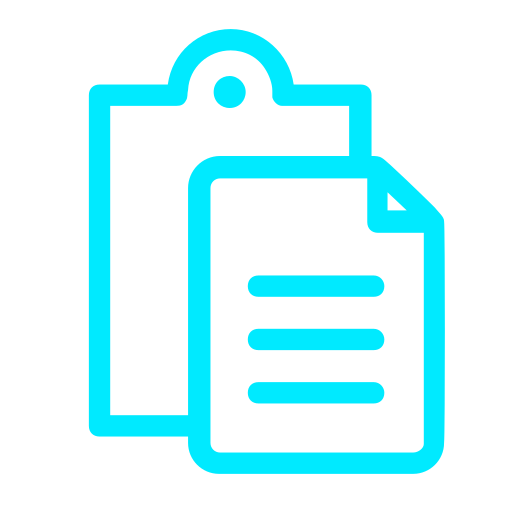
ビデオをコピー&ペーストする。
サムネイルをダウンロードしたい動画のURLをコピーします。次に、そのURLを「YouTube動画のURLを入力してください」の欄に貼り付けます。
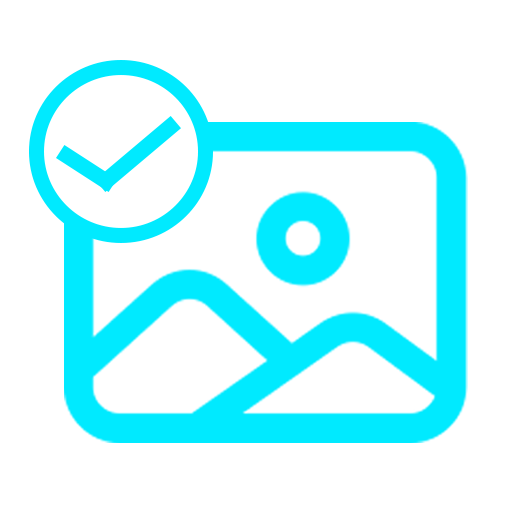
サムネイルを見る
サムネイルを取得」ボタンをクリックすると、動画からサムネイルが抽出されます。
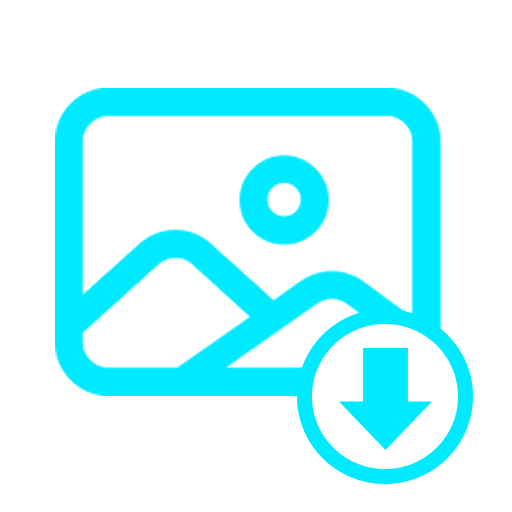
サムネイルをダウンロード
準備ができたら、「Download Thumbnail」をクリックすると、サムネイルがあなたのデバイスに表示されます。
ベストYouTubeサムネイル画像ダウンローダー
YouTubeのサムネイルが必要ですか?遅くて煩わしいソフトウェアや拡張機能で悩む必要はありません。PC、スマートフォン、タブレットを問わず、SmoothdownloaderはあらゆるデバイスやブラウザでYouTubeサムネイルをダウンロードできるクールなツールです。動画のURLをコピーしてそれぞれのフィールドに貼り付けるだけです。Smoothdownloaderは自動的に画像を抽出し、あなたの前に表示します。互換性に関しては、4K、HD、360度など、あらゆる種類の動画に対応しています。このツールはまた、ダウンロードする前に内蔵の画像ビューアでサムネイルをプレビューすることができます。パフォーマンス面では、Smoothdownloaderは簡単、高速、安全、信頼性があります。結局のところ、どんなプロジェクトでもYouTubeサムネイル画像をダウンロードする時間と手間を省きたいなら、高品質なYouTubeサムネイルをダウンロードする迅速で簡単な方法です。
なぜYouTubeサムネイル画像ダウンローダーを使う必要があるのですか?
キャッチーなタイトルから印象的なビジュアルまで、YouTubeのサムネイルは視聴者を惹きつけ、クリックスルー率を高めるために重要な役割を果たしています。Smoothdownloaderは、YouTubeサムネイル画像を簡単にダウンロードできる信頼性の高い効率的なツールです。では、なぜSmoothdownloaderが最高のYouTubeサムネイル画像ダウンローダーなのか、その理由を探ってみましょう。
- YouTube動画からサムネイルを簡単・便利にダウンロード。
- 高品質の画像を抽出してダウンロード。
- 非常にクリーンでユーザーフレンドリーなインターフェイス
- 高速かつ安全で、ユーザー情報を収集しません。
- どんなデバイス、ブラウザ、オペレーティングシステムにも対応します。
- ソフトウェアをインストールしたり、ブラウザの拡張機能を有効にしたりする必要はありません。
- 購読、支払い、サインアップ、ログインの必要はありません。
- 制限がなく、無制限のサムネイルをダウンロードすることができます。
よくあるご質問 (FAQ)
YouTubeのサムネイル画像をダウンロードするには?
YouTubeのサムネイルをダウンロードするのは、Smoothdownloaderを使えば数ステップでできる簡単な作業です。お気に入りの動画のYouTubeサムネイルをダウンロードする方法をステップバイステップで説明します。
- まず、YouTubeにアクセスし、魅力的なサムネイル画像であなたの心を喜ばせる目的のYouTube動画を見つけてください。
- アドレスバーから動画のURLをコピーします。
- 次に、次のリンクからSmoothdownloaderのウェブサイトに入ります: [https://www.smoothdownloader.com/youtube-thumbnail-image-downloader/]
- YouTubeのリンクを、先にコピーした「YouTube動画のURLを入力」という名前の入力欄に入力してください。
- 次に、フィールドの下にある青い色の「サムネイルを取得」ボタンを押します。
- その後、画像の準備ができたら、画像のプレビューを見ることができます。問題がなければ、”サムネイルをダウンロード “ボタンをクリックしてください。
- すると、画像が新しいブラウザのタブでフル解像度で開きます。その画像をデバイスに保存するには、マウスの右ボタンをクリックし、”名前を付けて画像を保存 “を押してください。
- 次に、画像を保存するディレクトリを設定するオプションが表示されます。ここでフォルダを設定し、”保存 “をクリックします。
写真で見るステップバイステップのプロセス
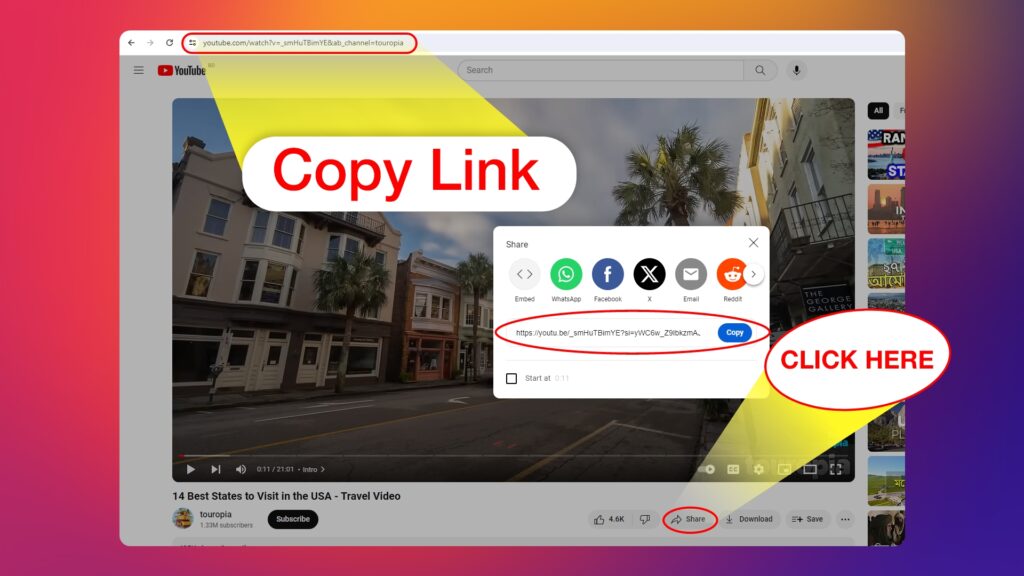
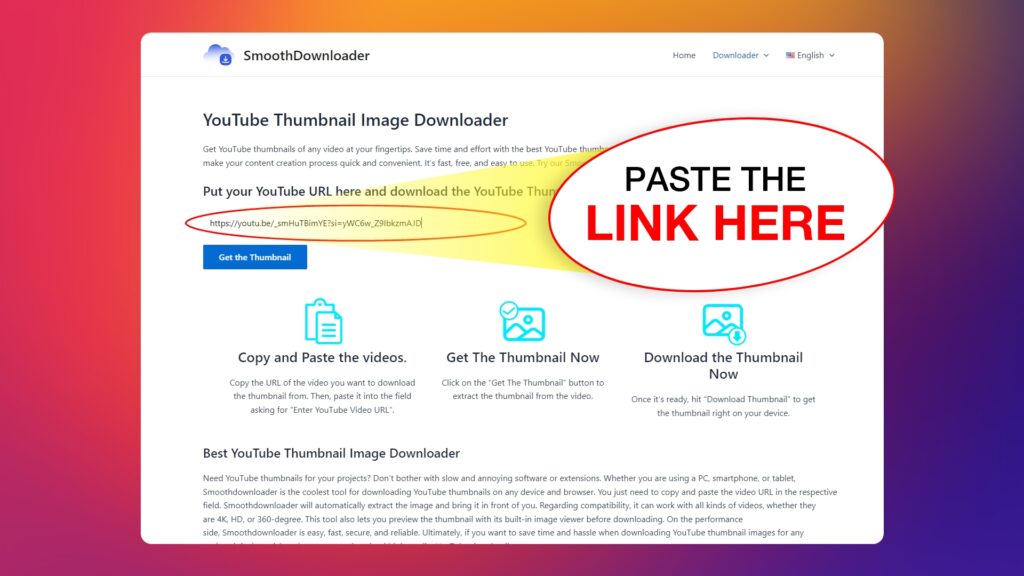
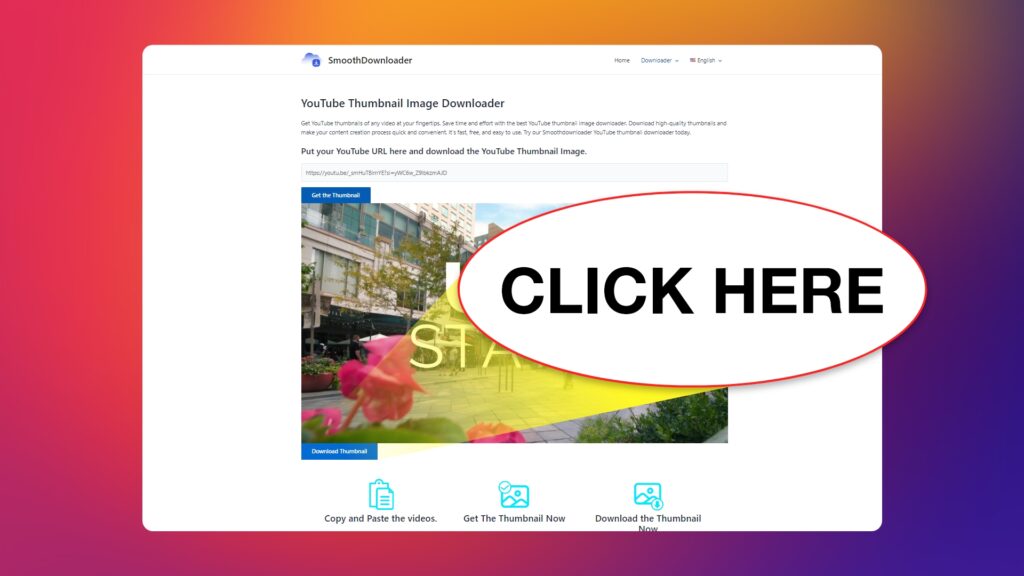
AndroidやiPhoneでYouTubeのサムネイル画像をダウンロードするには?
ここでは、iPhoneとAndroidの両方で一般的で簡単な手順です。詳しいやり方は、指示に従ってください:
- YouTubeアプリを起動し、動画を見つける
- 共有」をタップし、「リンクをコピー」を選択します。
- 次に、Smoothdownloaderのサムネイルダウンローダーのウェブサイトに行き、編集可能なボックスにリンクを貼り付けます。
- 次に、”サムネイルを取得 “をタップします。
- 最後に、”サムネイルをダウンロード “ボタンを押してください。
- 画像がブラウザに表示されたら、ポップアップが表示されるまで携帯電話の画面を指で長押しします。
- サムネイルをスマートフォンに保存するには、”画像をダウンロード “をタップします。
YouTubeのサムネイルダウンローダーにお金を払う必要がありますか?
いいえ、Smoothdownloaderサムネイルダウンローダは完全に無料です。また、このツールは、YouTube動画からご希望のサムネイル画像を取得するために、サインアップやログインを必要としません。